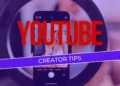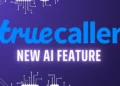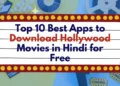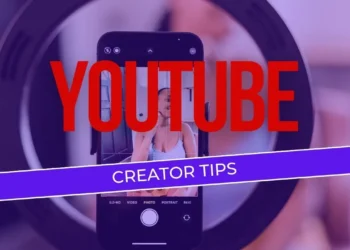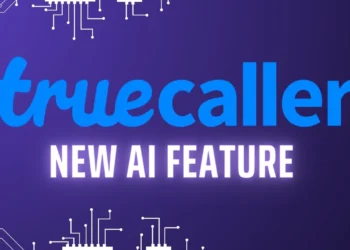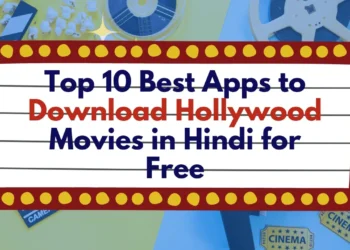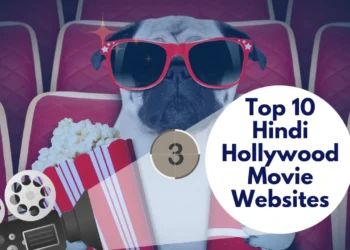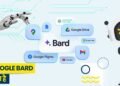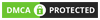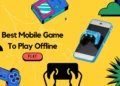Shortcut Keys of Computer A To Z, इस लेख में, आप सभी प्राप्त करने जा रहे हैं Keyboard Shortcut Keys of Computer A to Z, tabular form में जिन्हें फिर से कार्यक्रम के आधार पर classification किया जाता है।
एक कीबोर्ड शॉर्टकट एक या कई keys की एक series या combination है जो एक पूर्व-प्रोग्राम किए गए क्रिया को करने के लिए एक सॉफ़्टवेयर प्रोग्राम को आमंत्रित करता है।
यह क्रिया ऑपरेटिंग सिस्टम या एप्लिकेशन प्रोग्राम की मानक कार्यक्षमता का हिस्सा हो सकती है, या यह उपयोगकर्ता द्वारा किसी स्क्रिप्टिंग भाषा में लिखी गई हो सकती है।
परिचय के लिए इतना ही काफी है, आइए अपना मुख्य विषय “ Shortcut Keys of Computer A To Z” शुरू करते हैं। यह कहने में कोई शक नहीं है कि कंप्यूटर दैनिक जीवन का एक बहुत ही महत्वपूर्ण हिस्सा बन गया है!
अगर आप लगातार कंप्यूटर यूजर हैं तो आपको कीबोर्ड शॉर्टकट कीज के बारे में जरूर पता होना चाहिए। मूल रूप से, एक कंप्यूटर शॉर्टकट एक या एक से अधिक कुंजियों का एक सेट होता है जो सॉफ़्टवेयर या ऑपरेटिंग सिस्टम में एक कमांड का आह्वान करता है।
तो, आप कुछ कीस्ट्रोक्स के साथ आदेशों को लागू करके अपनी उत्पादकता बढ़ा सकते हैं, अन्यथा, यह केवल एक मेनू, एक माउस या किसी अन्य पहलू के माध्यम से सुलभ होगा।
Shortcut Keys of Computer A to Z तेज़ी से काम करती हैं और आपके काम को आसान बनाती हैं।
Shortcut Keys of Computer A To Z

यहां कुछ listed कीबोर्ड Shortcut Keys of Computer A to Z दिए गए हैं जो आपको अपने कार्यों को तेजी से और कुशलता से करने में मदद करते हैं। हमने कीबोर्ड शॉर्टकट को 8 अलग-अलग भागों में वर्गीकृत किया है जो नीचे listed हैं: Droidcam
- Shortcut keys ABC
- Special characters
- Keyboard shortcuts on your Mac
- General Linux Shortcuts
- Cinnamon Keyboard Shortcuts (Linux Mint)
- Ubuntu Keyboard Shortcuts
- Firefox Keyboard Shortcut
- ChromeOS Keyboard Shortcuts (Chromebook)
Shortcut keys ABC
ये निचे दिए गये कुछ Windows keys के ShortCuts हैं जो आपको अपना काम तेजी से और आसानी से पूरा करने में मदद करते हैं।
| S.No. | Keyboard shortcut keys ABC | कार्य |
| 1. | CTRL + A | फ़ाइल एक्सप्लोरर खोलें। |
| 2. | CTRL + B | बोल्ड |
| 3. | CTRL + C | Selected आइटम कॉपी करें |
| 4. | CTRL + D | डुप्लिकेट |
| 5. | CTRL + E | केंद्र संरेखित करें (align centre) |
| 6. | CTRL + F | Find |
| 7. | CTRL + G | Go to |
| 8. | CTRL + H | ढूँढें और बदलें |
| 9. | CTRL + I | तिरछा |
| 10. | CTRL + K | हाइपरलिंक डालें |
| 11. | CTRL + L | Align left |
| 12. | CTRL + M | बढ़ते हुए अंतर में |
| 13. | CTRL + N | नया दस्तावेज़ |
| 14. | CTRL + O | खोलना |
| 15. | CTRL + P | |
| 16. | CTRL + R | Align right |
| 17. | Ctrl + W | Active विंडो बंद करें। |
| 18. | CTRL + S | Save |
| 19. | CTRL + U | अंडरलाइन |
| 20. | CTRL + V | Paste |
| 21. | CTRL + W | Active विंडो बंद करें। |
| 22. | CTRL + X | Cut |
| 23. | CTRL + Y | दोहराएँ क्रिया |
| 24. | CTRL + Z | Undo |
| 25. | Alt + F | वर्तमान कार्यक्रम में फ़ाइल मेनू options। |
| 26. | Alt + E | वर्तमान कार्यक्रम में edit options खोलें |
| 27. | Alt + Tab | खुले कार्यक्रमों के बीच स्विच करें। |
| 28. | Shift + Del | Selected वस्तुओं को काटें। |
| 29. | CTRL + Left Arrow | एक बार में एक शब्द को बाईं ओर ले जाएं। |
| 30. | CTRL + Right Arrow | एक बार में एक शब्द को दाईं ओर ले जाएं। |
| 31. | CTRL + Esc | स्टार्ट मेन्यू खोलें। |
| 32. | CTRL + Shift + Esc | विंडोज टास्क मैनेजर खोलें। |
| 33. | Alt + F4 | वर्तमान में सक्रिय प्रोग्राम टैब बंद करें |
| 34. | Alt + Enter | Selected आइटम के लिए प्रॉपर्टीज खोलें |
Special Characters
कुछ सामान्य विशेष पात्र हैं जो आजकल बहुत लोकप्रिय हैं:
| S.No | Sequence | Character |
| 1. | Alt 128 | Ç |
| 2. | Alt 129 | ü |
| 3. | Alt 130 | é |
| 4. | Alt 131 | â |
| 5. | Alt 132 | ä |
| 6. | Alt 133 | à |
| 7. | Alt 134 | å |
| 8. | Alt 135 | ç |
| 9. | Alt 136 | ê |
| 10. | Alt 137 | ë |
| 11. | Alt 138 | è |
| 12. | Alt 139 | ï |
| 13. | Alt 140 | î |
| 14. | Alt 141 | ì |
| 15. | Alt 145 | æ |
| 16. | Alt 146 | Æ |
| 17. | Alt 147 | ô |
| 18. | Alt 148 | ö |
| 19. | Alt 149 | ò |
| 20. | Alt 150 | û |
| 21 | Alt 151 | ù |
| 22 | Alt 152 | ÿ |
| 23 | Alt 155 | ¢ |
| 24 | Alt 156 | £ |
| 25 | Alt 157 | ¥ |
| 26 | Alt 158 | P |
| 27 | Alt 159 | ƒ |
| 28 | Alt 160 | á |
| 29 | Alt 161 | í |
Keyboard Shortcuts on Mac

Mac OS के साथ कंप्यूटर A से Z तक की शॉर्टकट keys की सूची निम्नलिखित है:
| S.No. | Keyboard shortcuts on Mac | कार्य |
| 1. | Command-X | Selected आइटम को काटें और इसे क्लिपबोर्ड पर कॉपी करें। |
| 2. | Command-C | Selected आइटम को क्लिपबोर्ड पर कॉपी करें। |
| 3. | Command-V | Selected आइटम कॉपी करें |
| 4. | Command-Z | पिछले command को undo करें। फिर से करने के लिए कमांड-शिफ्ट-जेड दबाएं। |
| 5. | Command-A | सभी आइटम चुनें |
| 6. | Command-F | ढूँढें विंडो खोलें, या किसी दस्तावेज़ में आइटम ढूँढें। |
| 7. | Command-G | आप जिस आइटम को खोज रहे हैं उसकी अगली बारंबारता ढूंढें, पिछली घटना को खोजने के लिए कमांड-शिफ्ट-जी दबाएं। |
| 8. | Command-H | फ्रंट ऐप की विंडो छिपाएं। फ्रंट ऐप देखने के लिए कमांड-ऑप्शन-एच दबाएं लेकिन अन्य सभी ऐप छिपाएं। |
| 9. | Command-M | डॉक के सामने की विंडो को छोटा करें। फ्रंट ऐप की सभी विंडो को छोटा करने के लिए कमांड-ऑप्शन-एम दबाएं। |
| 10. | Command-N | एक नया दस्तावेज़ या विंडो खोलें। |
| 11. | Command-O | Selected आइटम खोलें, या खोलने के लिए फ़ाइल का चयन करने के लिए एक संवाद खोलें। |
| 12. | Command-P | वर्तमान दस्तावेज़ प्रिंट करें। |
| 13. | Command-S | वर्तमान दस्तावेज़ save करें। |
| 14. | Command-W | सामने की windows बंद करें। एप की सभी विंडो बंद करने के लिए कमांड-ऑप्शन-डब्ल्यू दबाएं। |
| 15. | Command-Q | वर्तमान ऐप से बाहर निकलें। |
| 16. | Command-Option-Esc | फोर्स क्विट के लिए एक ऐप चुनें। |
| 17. | Command-Tab | अपने खुले ऐप्स में से सबसे हाल ही में उपयोग किए गए अगले ऐप पर स्विच करें। |
| 18. | Open Apple + Down | Selected आइकन खोलें। |
| 19. | Open Apple + Shift + Up Arrow | इनपुट फ़ोकस को डेस्कटॉप स्तर पर निर्देशित करने के लिए उपयोग किया जाता है। |
| 20. | Open Apple + L | एक उपनाम बनाओ। |
| 21. | Open Apple + R | मूल वस्तु दिखाओ। |
| 22. | Open Apple + ? | मैक मदद। |
| 23. | Open Apple + E | निकालें |
| 24. | Up arrow | वर्तमान में हाइलाइट किए गए आइकन के ऊपर का सिलेक्ट करने के लिए उपयोग किया जाता है। |
| 25. | Down arrow | वर्तमान में हाइलाइट किए गए आइकन के नीचे के आइकन का चयन करने के लिए उपयोग किया जाता है। |
| 26. | Tab | फ़ोल्डर के अंदर अगले आइकन को वर्णानुक्रम में हाइलाइट करें। |
| 27. | Shift + Tab | फ़ोल्डर के अंदर पिछले आइकन को वर्णानुक्रम में हाइलाइट करें। |
| 28. | Left arrow | हाइलाइट किए गए आइकन के बाईं ओर आइकन का चयन करने के लिए आइकन द्वारा देखते समय उपयोग किया जाता है। |
| 29. | Right arrow | हाइलाइट किए गए आइकन के दाईं ओर आइकन का चयन करने के लिए आइकन द्वारा देखते समय उपयोग किया जाता है। |
| 30. | Shift + Click | आइकन का चयन करें और इसे चयनित लोगों के सेट में जोड़ें। |
| 31. | Open Apple + T | पसंदीदा में जोड़े। |
General Linux Shortcuts
Linux ऑपरेटिंग सिस्टम के लिए कंप्यूटर A से Z तक की सामान्य शॉर्टकट keys:
| S.No. | Shortcut | कार्य |
| 1. | Ctrl + C | किसी भी हाइलाइट किए गए टेक्स्ट, इमेज या किसी अन्य ऑब्जेक्ट को क्लिपबोर्ड पर कॉपी करें। |
| 2. | Ctrl + V | क्लिपबोर्ड से कॉपी किए गए टेक्स्ट, इमेज या किसी अन्य ऑब्जेक्ट को पेस्ट करें। |
| 3. | Ctrl + X | हाइलाइट किए गए टेक्स्ट, इमेज या किसी अन्य ऑब्जेक्ट को कट करें। |
| 4. | Ctrl + S | वर्तमान में खोली गई फ़ाइल को save करें। |
| 5. | Ctrl + N | एक नई फ़ाइल बनाएँ। |
| 6. | Ctrl + Z | अंतिम क्रिया undo करें। |
| 7. | Ctrl + Q | एप्लिकेशन को फ़ोकस में quit करें। |
| 8. | Ctrl + Alt + F1 to F6 | वर्चुअल कंसोल पर स्विच करें। |
| 9. | Ctrl + Alt + F7 | पहले ग्राफिकल टर्मिनल पर स्विच करें। |
Cinnamon Keyboard Shortcuts (Linux Mint)
ये कंप्यूटर A से Z तक के Cinnamon कीबोर्ड शॉर्टकट कुंजियों की सूची है:
| S.No. | Shortcut | कार्य |
| 1. | Ctrl + Alt + Down | Selected workspace पर वर्तमान में चल रहे सभी एप्लिकेशन दिखाएं। |
| 2. | Ctrl + Alt + Up | सभी कार्यस्थानों में चल रहे एप्लिकेशन दिखाएं। |
| 3. | Alt + Tab | चल रहे अनुप्रयोगों के बीच चक्र। |
| 4. | Shift + Alt + Tab | विपरीत दिशा में चल रहे अनुप्रयोगों के बीच चक्र। |
| 5. | Alt + F2 | एक कमांड प्रॉम्प्ट खोलें। |
| 6. | Alt + F4 | विंडो को फोकस में बंद करें। |
| 7. | Super + L | Cinnamon डीबगर खोलें। |
| 8. | Super + D | डेस्कटॉप दिखाने के लिए सभी विंडो को छोटा करें। |
| 9. | Ctrl + Super + Arrow keys | विंडो को फ़ोकस में बॉर्डर पर फैलाएँ। |
| 10. | Shift + Ctrl + Alt + Left or Right Arrow | विंडो को फ़ोकस में बाईं या दाईं ओर कार्यस्थान पर ले जाएँ। |
Ubuntu Keyboard Shortcuts
ये Ubuntu OS के लिए Shortcut Keys हैं:
| S.No. | Shortcut | कार्य |
| 1. | Super | Open activities |
| 2. | Alt + F2 | एक कमांड प्रॉम्प्ट खोलें। |
| 3. | Alt + Tab | चल रहे अनुप्रयोगों के बीच चक्र। |
| 4. | Super + Arrow keys | विंडो को फ़ोकस में बॉर्डर पर स्नैप करें। |
| 5. | PrtSc | पूरी स्क्रीन का स्क्रीनशॉट लें। |
| 6. | Alt + PrtSc | फोकस में विंडो का स्क्रीनशॉट लें। |
| 7. | Shift + PrtSc | स्क्रीन पर चयनित क्षेत्र का स्क्रीनशॉट लें। |
| 8. | Ctrl + Alt + T | टर्मिनल लॉन्च करें। |
| 9. | Super + L | Current Session को लॉक करें। |
| 10. | Super + D | डेस्कटॉप दिखाने के लिए सभी विंडो को छोटा करें। |
Firefox Keyboard Shortcut
यह तालिका फ़ायरफ़ॉक्स ब्राउज़र के लिए कंप्यूटर की सभी शॉर्टकट कुंजियों को बताती है:
| S.N. | Shortcut | कार्य |
| 1. | Backspace | वापस जाओ। |
| 2. | F5 or Ctrl + R | वर्तमान पृष्ठ को पुनः लोड करें। |
| 3. | Ctrl + P | वर्तमान पृष्ठ प्रिंट करें। |
| 4. | Ctrl + S | वर्तमान पृष्ठ save करें। |
| 5. | Ctrl + F | Current page पर text खोजें। |
| 6. | Ctrl + K | सर्च बार को फोकस में लाएं। |
| 7. | Ctrl + W | Current टैब बंद करें। |
| 8. | Ctrl + N | एक नया टैब खोलें। |
| 9. | Ctrl + Shift + P | एक नई प्राइवेट विंडो खोलें। |
| 10. | Ctrl + Shift + Q | फ़ायरफ़ॉक्स से बाहर निकलें। |
ChromeOS Keyboard Shortcuts (Chromebook)
Chrome OS या Chromebook के लिए Shortcut Keys of Computer A to Z निम्नलिखित हैं:
| S.No. | Shortcut | कार्य |
| 1. | Ctrl + Shift + L | Current Session को लॉक करें। |
| 2. | Ctrl + Shift + Q | Current Session से लॉग आउट करें। |
| 3. | Alt + 1 to 8 | टास्कबार से एक एप्लिकेशन लॉन्च करें। |
| 4. | Alt + [ or ] | विंडो को स्क्रीन के बाईं या दाईं ओर फ़ोकस में डॉक करें। |
| 5. | Ctrl + F5 | पूरी स्क्रीन का स्क्रीनशॉट लें। |
| 6. | Ctrl + Shift + F5 | स्क्रीन पर selected area का स्क्रीनशॉट लें। |
| 7. | Shift + Alt + M | फ़ाइलें ऐप खोलें। |
| 8. | Shift + Alt + N | सूचनाएं प्रदर्शित करें। |
| 9. | Ctrl + Alt + N | सभी कीबोर्ड शॉर्टकट प्रदर्शित करें। |
| 10. | Shift + Esc | टास्क मैनेजर खोलें। |
Conclusion –
“Shortcut Keys of Computer A To Z” विषय पर यह लेख यहाँ समाप्त होता है। पर रुको!!! अभी और है। यदि आप अन्य सामान्य शॉर्टकट और महत्वपूर्ण शॉर्टकट ब्राउज़ करना चाहते हैं जो एक कंप्यूटर उपयोगकर्ता को पता होना चाहिए, तो बेझिझक हमारे अन्य पोस्ट देखें।
Frequently Asked Questions –
Question: Keyboard शॉर्टकट क्या हैं?
Answer: Keyboard shortcut keys या keys combinationहैं आप विभिन्न कार्यों को करने के लिए अपने कंप्यूटर के कीबोर्ड पर दबा सकते हैं। क्योंकि आपके दोनों हाथ कीबोर्ड पर बने रह सकते हैं, एक कार्य करने के लिए शॉर्टकट का उपयोग करके अक्सर माउस का उपयोग करने से तेज़ होता है। कुंजीपटल शॉर्टकट भी सार्वभौमिक हैं। एक बार जब आप उन्हें सीखते हैं, तो आप विभिन्न प्रकार के अनुप्रयोगों में एक ही शॉर्टकट का उपयोग कर सकते हैं।उदाहरण के लिए, आप ईमेल, फेसबुक और अपने ब्लॉग में एक ही कार्य करने के लिए वर्ड प्रोसेसर एप्लिकेशन में टेक्स्ट कॉपी और पेस्ट करने वाले शॉर्टकट का उपयोग कर सकते हैं।कीबोर्ड शॉर्टकट विंडोज और मैकोज़ कंप्यूटर के लिए अलग हैं। इस पाठ में, हम दोनों संस्करणों के लिए कुछ सबसे आम शॉर्टकट शेयर करेंगे।
Question: बोर्ड शॉर्टकट कैसे perform करें?
Answer: कई कीबोर्ड शॉर्टकट के लिए एक विशिष्ट क्रम में दो या अधिक कुंजियों को दबाने की आवश्यकता होती है।
Question: कीबोर्ड शॉर्टकट कैसे खोजें?
Answer: कई एप्लिकेशन में, आपको मेनू आइटम के बगल में कीबोर्ड शॉर्टकट मिलेंगे। कभी-कभी, माइक्रोसॉफ्ट वर्ड जैसे कुछ अनुप्रयोगों में, आपको इसके कीबोर्ड शॉर्टकट को प्रदर्शित करने के लिए एक बटन पर hover करने की आवश्यकता हो सकती है।